Blur Tool ကေတာ ပံုရဲ့အနားစြန္းေတြကို ေခ်ာေမာ့ုေစရန္ ျပဳလုပ္ျခင္းျဖစ္ပါသည္။
ဥပမာ Pen Tool နဲ႔ ျဖတ္ထားေသာ ပံုေတြကို အနားေတြကို ေခ်ာ့ေမာ့ေအာင္ျပဳလုပ္ျခင္းျဖစ္ပါတယ္။
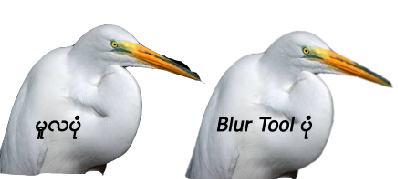
ပံုမွာျပထားတဲ့အတိုင္ Blur Tool သည္ အနားစြန္းေတြကိုေခ်ာေမာေစပါတယ္။
Tool Box က Blur Tool ကို Click လုိက္ရင္ ေအာက္ပါ Tool Option Bar ကိုေတြ႔ျမင့္ရမွာပါ။

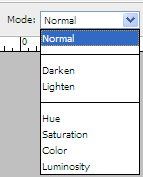
Mode: မွာေတာ
Normal ကေတာ ပံုမွန္အတိုင္ခ်ယ္သမႈ
Darken ကေတာ အေမွာင္အရိပ္ ကို ေခ်သမႈ
Lighten ကေတာ အလင္းေရာင္ေပးမႈ
Hue ကေတာ အေရာင္မ်ိဳးစံု ေခ်သမႈ
Saturation ကေတာ အေရာင္စိုေျပမႈ
Color ကေတာ မူလ Color ျဖင့္ခ်ယ္သမႈ
Luminosity ကေတာ အေရာင္ေတာက္ပမႈ
အေပၚက စာေတြကို ကိုလိုသေလာက္ ေရြးခ်ယ္ႏိုင္ပါသည္။
Strength ကေတာ Blur Tool ရဲ့ လုပ္ေဆာင္ခ်က္ပါ။

အထက္ပါပံုဟာ Blur Tool နဲ႔ လုပ္ထားတဲ့ပံုပါ။ Blor Tool ကို ၾကီးခ်င္တဲ့ ငယ္ခ်င္တဲ့ဆိုရင္ Keybound က အဖြင့္ အပိတ္နဲ႔ လုပ္လိုရပါသည္။
Sharpen Tool
Sharpen Tool (R) သည္ မႈန္၀ါးေနတဲ့ ပံုေတြကို တိက်ျပတ္သားေစဖို႔ျပဳလုပ္ျခင္းျဖစ္ပါသည္၊

အထက္ကပံုအတိုင္ Sharpen Tool နဲ႔ ျပဳလုပ္လိုရပါတယ္
Tool Box က Sharpen Tool ကို Click လိုက္ရင္ ေအာက္ပါTool Option Bar ေပၚလာမွာပါ။

Mode: ကေတာ အထက္မွာလဲ ေျပာထားျပီးသားပါ။
Sterngth: ကေတာ ပံုရဲ့ အလင္အေမွာင္ေတြကို ေတာက္ပေပးႏိုင္မႈ႔ပါ။ ေအာက္ပါပံုဟာ Sharpen Tool နဲ႔ ျပဳလုပ္ထားတဲ့ပံုပါ။
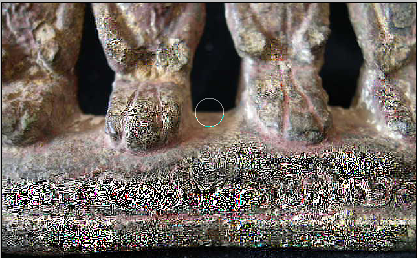
Smudge Tool
Smudge Tool ( R) သည္ Color ေတြ႔ကို ေရာေမြးျခင္းျဖစ္ပါတယ္။
ေအာက္ပံုေတြကိုၾကည္ပါ။

ထပမပံုက မူရင္ပံုပါ။ ဒုတိယပံုကေတာ Smudge tool နဲ႔ Color ေတြ႔ကိုေရာေမြးထားစြာပါ။
ေနာက္တစ္မ်ိဳးကက်ေတာ ၾကမ္းတမ္းေနေသာ မ်က္ႏွာေတြကို ေခ်ာေမာေအာင္ျပဳလုပ္လိုရပါသည္။
ေအာက္ပါ ပံုေတြကိုၾကည္ပါ။

ပထမပံုက မူရင္ပံုပါ။ ဒုတိယပံုက်ေတာ Smudge Tool နဲ႔ ေခ်ာထားတာပါ။
Tool Box က Smudge Tool ကို Click လိုက္ရင္ ေအာက္ပါ Tool Option Bar ေပၚလာပါလိမည္။

Mode: သည္ ေဆးေရာင္လိုအပ္ေသာပံုစံကို လုပ္ေဆာင္ျခင္း။
Strength: သည္ ေဆးေရာင္ အလင္အေမွာင္ကို လုပ္ေဆာင္ျခင္း။
Sample All Layers ကို Click ထားမည္ဆိုရင္ က်ံ Layer ေတြကိုပါ လုပ္ေဆာင္လိုရပါသည္၊၊ Smaple All Layers ကို Click မလုပ္ထားဘူးဆိုရင္ က်ံ Layer ေတြကို လုပ္ေဆာင္မႈကို မေပးႏိုင္ပါသည္။ ေအာက္ပါ နမူနာကိုၾကည့္ပါ။
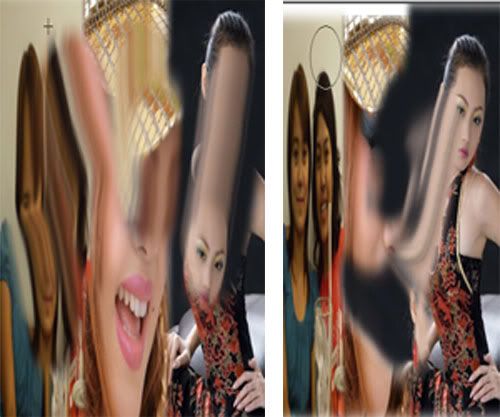
ပထမ ပံုကေတာ Smaple All Layer ကို Click မထားေသာပံုပါ။
ဒုတိယ ပံုက်ေတာ Smaple All Layer ကို Click ထားတာပါ။
Finger Painting ကေတာ Finger Painting ကို Click ထားမည္ဆိုရင္ Foreground ႏွင့္ ပံုေတြကိုေခ်ာေမာေစပါသည္။
Finger Painting ကို Click မထားဘူးဆိုရင္ ပံုထဲက Color အတိုင္ပဲ ေခ်ာေမာေစပါသည္၊
ေအာက္ပါ ပံုမ်ားကိုၾကည္ပါ။
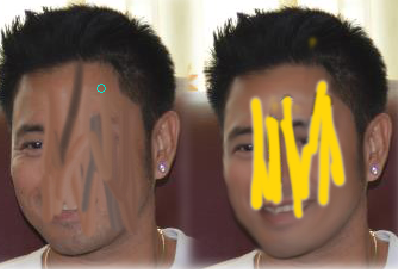
ပထမ ပံုကေတာ Finger Painting ကို Click မထားေသာပံုပါ။
ဒုတိယပံုက်ေတာ Finger Painting ကို Click ထားေသာပံုပါ။
၁
Thursday, April 5, 2012
Blur Tool ကို အသံုးျပဳျခင္း
Subscribe to:
Post Comments (Atom)








No comments:
Post a Comment